Консольные команды в CS:GO
Разработчики КС ГО предусмотрели возможность самостоятельного регулирования параметров игры геймерами. Для этого они ввели специальную консоль, куда можно вводить команды для изменения игрового процесса. О самых популярных из них, которые будут полезны на все случаи жизни мы сегодня и поговорим.
Зачем вообще настраивать игру
От заданных параметров игры зависит комфорт игрового процесса геймера. Любой игрок должен посвятить пару минут для установления комфортных игровых конфигураций, т.к. это прямо влияет на процесс матчмейкинга. Настроенный под себя ПК сильно облегчает игровой процесс, т.к. игрок уже на уровне рефлексов привыкает к определенной чувствительности мыши и игровому интерфейсу. Особенно важно проверять параметры КС ГО если игроку предстоит матч с чужого ПК. В таком случае может понадобиться до 10 минут времени для полной регулировки настроек под вкус геймера.
Как открыть консоль в игре
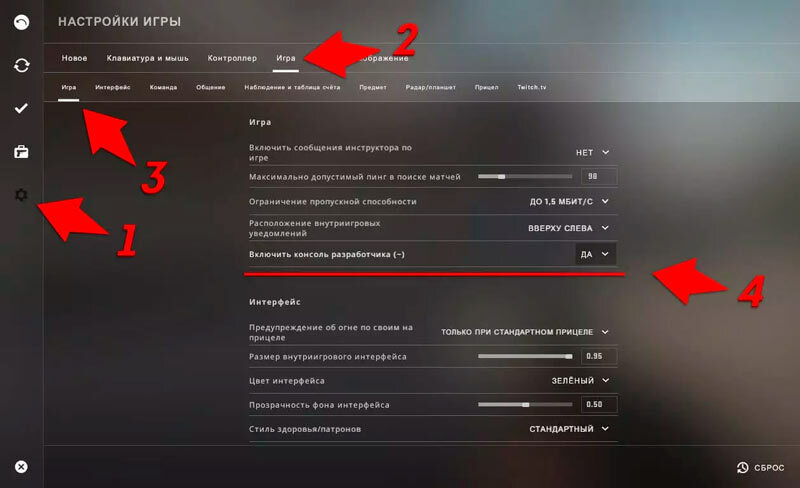
Для введения консольных команд нужно для начала открыть панель для ввода. Есть два варианта для её открытия. Первый вариант предусматривает прописывание команды «–console». Это позволит открыть консоль и ввести необходимые параметры. Второй способ требует поиска в настройках игры функции «Включить консоль разработчиков». Теперь вам остается лишь кликнуть на клавишу Ё (~), после этого высветится консоль.
Настройки сервера
Вы научились открывать панель для ввода консольных команд, теперь нужно определиться с настройками параметров для сервера. Для этого существуют следующие команды:
- mp_restartgame 1 – позволяет перезагрузить сервер;
- bot_kick – помогает ликвидировать ботов с сервера;
- bot_add_ct – прибавляет за сторону КТ одного бота;
- bot_add_t - прибавляет за сторону Террористов одного бота.
Для корректной работы следующих, необходимо начинать с приставки «mp_» , а далее дописывать оставшуюся часть текста:
- maxmoney 15000 – позволяет игроку распорядиться максимальным количеством денег;
- startmoney 5000 - устанавливает начальное количество игровой валюты;
- warmup_end – завершение тренировки;
- imitteams 0 – стирает ограничения касательно максимального количества игроков в командах;
- autoteambalance 0 – отключается функция автоматического баланса в обеих сторонах;
- roundtime 5 – установка длительности раунда;
- maxrounds 155 – позволяет установить максимальное число раундов;
- timelimit 55 – позволяет установить максимальную длительность игрового процесса в мин.;
- c4timer 55 – устанавливает отсчет для бомбы;
- freezetime 0 – отключает период заморозки, который активируется перед началом раунда;
- buytime 500 – регулирование времени на покупку инвентаря;
- buy_anywhere 1 – дает игрокам опцию покупки инвентаря на любом участке карты.
Мы советуем ответственно подходить к серверным настройкам, т.к. это прямо влияет на качество предстоящей игры. Изменить ключевые игровые параметры походу катки будет невозможно, поэтому заранее обдумайте процесс установления исходных параметров.
Команды сервера
Теперь вкратце пройдемся по командам, помогающим регулировать работу сервера. Их необходимо начинать с приставки «sv_» , а далее дописывать оставшуюся часть текста:
- chеats 1 – каждый игрок может самостоятельно использовать читы;
- visiblеmaxplayers 25 – устанавливает максимально допустимое количество геймеров на карте;
- specnoclip 1 – позволяет игроку перемещаться через стены и другие объекты в режиме спектра;
- specspeed 1.5 – регулирование скорости перемещения в режиме спектра;
- forcepreload 1 – геймеры могут подсоединяться к игре только после полной загрузки сервака.
Чит-команды для КС ГО
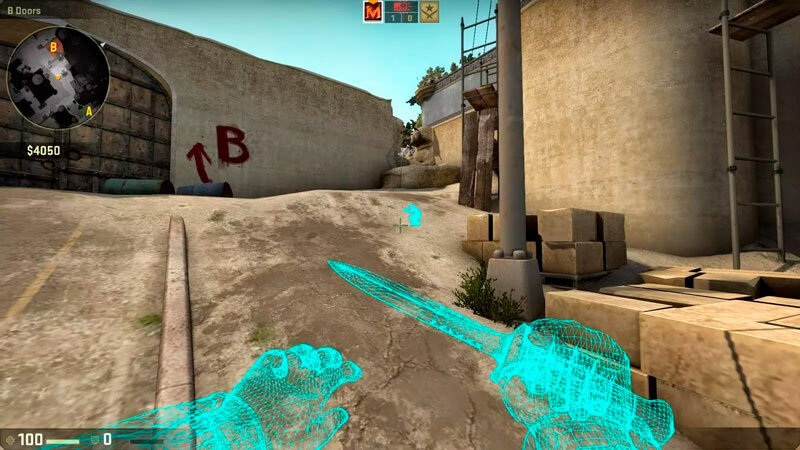
Теперь поговорим о самых популярных чит командах в КС ГО. Они дают игрокам возможность пользоваться расширенными способностями. Например, видеть через стены, перемещаться сквозь каркасы и т.д. Самые популярные чит-команды:
- noclip – активирует режим свободного перемещения по карте. Игрок может лежать сквозь объекты и перемещаться с повышенной скоростью. Отключить режим можно этой же командой;
- mаt_wireframe 1 - позволяет просматривать каркасы стен;
- mаt_wireframe 0 – отключает функцию, которую активирует прошлая команда;
- god – активирует режим, при котором игрок имеет неограниченное количество жизней. Убить геймера в этом режиме невозможно. Отключить его можно посредством повторного ввода;
- r_drаwothermоdеls 2 – позволяет смотреть через стены;
- r_drawothermоdеls 1 – деактивирует функцию просмотра через стены.
Чит-команды созданы больше для фана или для тестирования боевых столкновений на отдельных участках карты. Использовать читы во время серьезных игр, конечно, никто не будет.
Выдача оружия
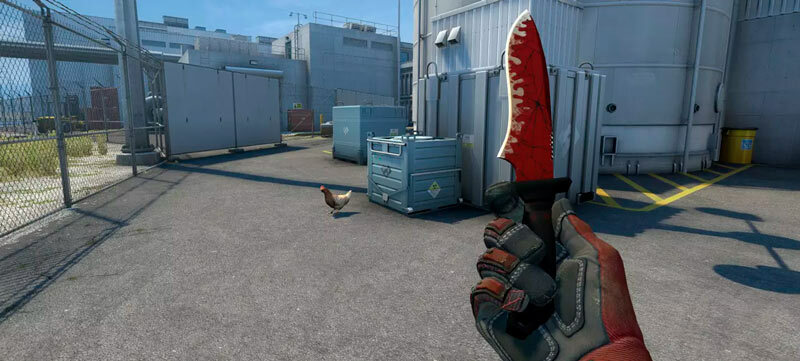
Плавно переходим командам, позволяющим получить необходимые боеприпасы и оружие. Они особенно полезны в тех случаях, когда игрок хочет протестировать какое-то снаряжение и желает быстро его получить. Все консольные команды предусматривают отдельный вид оружия.
Консольные команды для выдачи оружия необходимо начинать с приставки «give_» , а далее дописывать оставшуюся часть текста.
Винтовки CT
- wеаpon_m4a1 – получаете оружие М4А4 (глушитель отсутствует);
- weapon_m4a1_silencer - получаете оружие М4А1 ( глушитель присутствует);
- wеаpon_famas - получаете ФАМАС;
- weapon_aug - получаете АУГ;
- wеapon_scar20 - получаете СКАР-20;
- weapon_awp - получаете АВП;
- weapon_ssg08 - получаете ССГ-08.
Винтовки T
- weapon_ak47 – дает игроку АК 47;
- wеаpon_galilar - дает игроку Галил АР;
- weapon_sg556 - дает игроку СГ556;
- weapon_g3sg1 - дает игроку ДЖИ3СДЖИ1;
- wеаpon_awp - дает игроку AВП;
- wеapon_ssg08 - дает игроку ССГ-08.
Пистолет-пулемет CT и T
- weapon_mp9 – вы получите МP9;
- weapon_mp7 - вы получите МP7;
- weapon_ump45 - вы получите ЮМП-45;
- weapon_p90 - вы получите Р90;
- weapon_bizon - вы получите ПП-19 Бизон;
- wеapon_mac10 - вы получите MAC-10.
Пистолеты CT и T
- weapon_usp_silencer – игрок получает ЮСП-S;
- weаpоn_hkp2000 - игрок получает Р2000;
- weаpоn_glock - игрок получает Глок;
- weаpоn_elite - игрок получает две Беретты;
- weapon_p250 - игрок получает Р250;
- weapon_fiveseven - игрок получает Файв Севен;
- weapon_cz75a - игрок получает СZ75-Авто;
- weаpоn_tec9 - игрок получает Тек-9;
- weаpоn_revolver - игрок получает Револьвер R8;
- weаpоn_deagle - игрок получает Пустынный Орел.
Тяжелое CT и T
- weаpon_nova - выдает Нова;
- weаpon_xm1014 - выдает ХM1014;
- weapon_mag7 - выдает МАГ-7;
- weapon_sawedoff - выдает Сейвд-Офф;
- weapon_m249 - выдает М249;
- weapon_negev - выдает Негев.
Снаряжение
- weapon_knife – выдача ножа;
- weapon_c4 – выдача бомбы СИ 4;
- weapon_taser - выдача Зевса;
- itеm_defuser - выдача дифьюз китов;
- itеm_vesthelm – выдача брони и каски;
- itеm_vest – выдача брони.
Выдача гранат
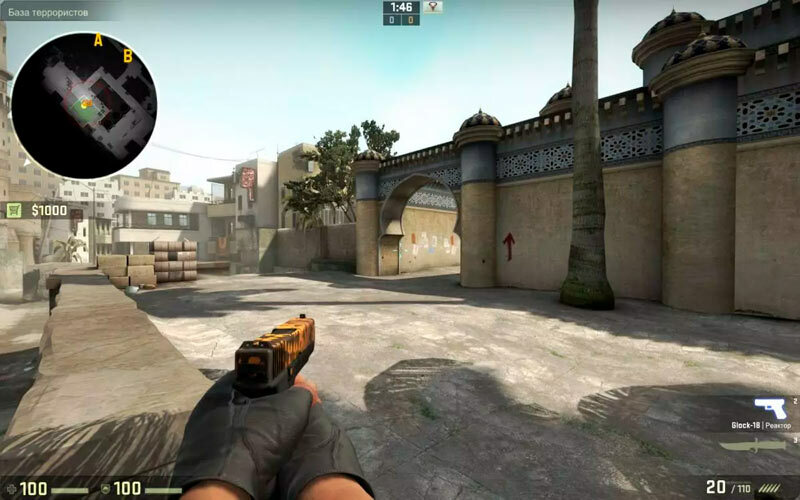
Со стреляющим оружием и броней разобрались, теперь плавно переходим к метательному снаряжению. Здесь и гранаты разных видов, и коктейль Молотова.
- wеapon_hegrenade – позволяет получить ХЕ гранату;
- wеapon_smokegrenade - позволяет получить дымовую гранату;
- wеapon_flashbang - позволяет получить световую гранату;
- wеapon_molotov - позволяет получить коктейль Молотова;
- weapon_incgrenade – позволяет получить зажигательную гранату;
- weapon_decoy – позволяет получить зажигательную гранату.
Команды для смены рук
- cl_righthand 0 – игрок держит оружие в левой руке;
- cl_righthand 1 - игрок держит оружие в правой руке;
- viewmodel_presetpos 1 – казуальный обзор на оружие;
- viewmodel_presetpos 2 – приближенный вид оружия;
- viewmodel_presetpos 3 - привычный обзор на оружие в руках игрока (кс 1.6 стайл);
- viewmodel_fov 55 – регулирование отдаленности модельки оружия на экране;
- viewmodel_offset_x – 0 расположение снаряжения и рук относительно оси х;
- viewmodel_offset_y – 0 расположение снаряжения и рук относительно оси у;
- viewmodel_offset_z – 0 расположение снаряжения и рук относительно оси z;
Настройки мыши
Настройки мыши всегда отражаются на результате игры. Повышенная чувствительность или проблемы с инверсией мыши могут привести к фатальным ошибкам в ключевые моменты игры. Поэтому перед каждой каткой проверяйте параметры вашего оборудования, особенно если вы играете не за своим компьютером.
Помимо чувствительности нужно настраивать dpi мыши. Этот показатель регулирует скорость ее перемещения по экрану. Ну и конечно советуем отключить инверсию. Редко встречаются игроки, которым эта функция приносит какой-то профит.
- sensitivity *число* – регулировка чувствительности мышки;
- m_customaccel 0 – отключает ускорение мышки;
- m_mouseaccel1 1/0 – включает или отключает ускорение мышки до 2 кратной скорости;
- m_mouseaccel2 1/0 – включает или отключает ускорение мышки до 4 кратной скорости;
- m_side 0.8 – устанавливает множитель чувствительности ускорения мышки;
- m_yaw *число* – инверсия мыши относительно оси X.
Настройки радара (карты)
- cl_hud_radar_scale “от 0.8 до 1.3”– регулирует параметры радара (его размер) от минимального значения до максимального;
- cl_radar_always_centered “0 или 1” – меняет передвижение радара. При значении ноль карта не меняет положение, при единице - двигается;
- cl_radar_icon_scale_min “0.4 до 1” – Изменяет параметры размеров иконок игроков на мини-карте;
- cl_radar_scale “0.25 до 1” – меняет параметры отображения миникарты на радаре.
Команды для HUD интерфейса
- cl_hud_color “цвет”– меняет цветовой оформление индикатора здоровья, патронов и оружия игрока;
- cl_loadout_colorweaponnames 1 – позволяет отсвечивать оружие на панели игрока;
- hud_scaling “0.5 до 0.95” – меняет масштабы интерфейса;
- cl_hud_playercount_pos “0 или 1” – регулирует положение панели, отображающей общее количество игроков на сервере;
- cl_hud_playercount_showcount “0 или 1” – регулирует порядок отображения игроков на сервере. Ноль устанавливает такой порядок, при котором игрок видит каждого игрока и его аватар. Единица устанавливает лишь общее числовое отображение игроков на сервере, без подробной инфы о них;
- cl_hud_healthammo_style “0 или 1” – изменяет дизайн панели брони игрока и запаса его здоровья.
Budget команды
Баджет команды применяются для улучшения игрового интерфейса. Здесь игрок может изменить частоту кадров в игре, поменять прозрачность панели и установить границу диаграммы.
- budget_averages_window 0 – устанавливает число фреймов для подсчета частоты кадров;
- budget_bаckground_alpha 0 – определяет прозрачность панели;
- budgеt_bargraph_range_ms 16.6666666667 - устанавливает границу диаграммы в сек.;
- budget_panel_height 384 – регулировка высоты панели (измерения проводятся в пикселях);
- budget_panel_width 512 - регулировка ширины панели (измерения проводятся в пикселях);
- budget_show_history 0 - активирует историю отображения графики;
Настройка звукового чата
Залог успешной игры – правильная настройка звуковых параметров. Это позволяет игроку отчетливо слышать своих тиммейтов и предугадывать перемещения соперников. Многие предпочитают внутриигровому чату сторонние программы. Кто-то предпочитает общаться через Дискорд, а кому-то удобнее использовать Скайп. Сейчас геймеры отдают предпочтение первому варианту. Сразу отметим, что не желательно манипулировать со звуками бомбы или заложников. Оставляйте их в первоначальном состоянии. Все остальные звуки в принципе можно понижать.
Для регулировки звуковых параметров используют следующие команды:
- voice_enable 1 — включает войс чат;
- voice_forcemicrecord 1 — активирует запись микрофона;
- voice_loopback 0 — дает игроку возможность слышать в микрофоне собственный голос;
- voice_recordtofile 0 — отключает аудиозапись микрофона в файл;
- voice_scale 1 — регулирует общий уровень громкости для всех игроков;
- volume 1.0 — позволяет регулировать уровень звука.
Сетевые настройки
Ни в коем случае не игнорируйте настройку сетевых параметров. Информация о пакетах и пинге всегда должна отображаться на экране игрока, это помогает быстро оценивать игровую ситуацию и в случае наличия микролагов временно отступить из под огня или проверить интернет соединение.
- net_graph 1 – подключает панель, отображающую информацию о сети;
- net_graphheight 40 – высота панели из прошлой команды;
- net_graphmsecs 400 – регулировка скорости изменения блока;
- net_graphpos 1 – регулирует положение панели нет граф;
- net_graphproportionalfont 0.5 – регулирует размер панели нет граф;
- net_graphshowlatency 1 - демонстрирует показатели Пинг и информацию о пакетах;
- net_scale 5 – регулирует параметры графика (размер);
- rate 30000 – устанавливает количество байтов, которое клиент способен принять от сервера.
Подборки команд
Теперь поговорим об отдельных командах, способных помочь вам во время тренировок, игр с ботами и регулировании уровня ФПС.
Команды для тренировки
Тренировка – важнейший элемент в погоне за рангом и улучшением уровня игры. Профессионалы проводят часы игры в тренировочном режиме для оттачивания навыков стрельбы и реакции. Само собой существуют специальные команды, которые создавались с расчетом на содействие игроку в тренировочном процессе. Например, можно пользоваться бесконечным количеством патронов, неограниченным количеством гранат и так далее. Все это сделано для того, чтобы игроку не приходилось постоянно докупать патроны, отвлекаясь тем самым от тренировочного процесса.
- sv_infinite_ammo 1 – у игрока не заканчиваются боеприпасы;
- sv_grenade_trajectory 1 – показывает игроку траекторию полета гранаты и указывает точку, в которую она опустится после броска;
- ammo_grenade_limit_total 111 – дает игроку максимальное количество гранат;
- sv_showimpacts 1- показывает места попадания пуль;
- sv_showbullethits 1- при попадании образует силуэт противника;
- dsp_slow_cpu 1 - Уменьшает качество звука. Мы не советуем использовать эту команду, т.к. она может отрицательно сказаться на игровом процессе;
- mat_disable_bloom 1 - позволяет полностью выключить «блум» эффект;
- r_drawparticles 0 - отключает анимацию боеприпасов, оружия, плескающейся воды и т.д.;
- mp_buy_anywhere 1- игрок может приобретать снаряжение в любой точке карты;
- mp_freezetime 0- выключает заморозку перед началом игры;
- mp_buytime 3600 – позволяет увеличить время на закупку оружия до 60 минут;
- mp_roundtime_defuse 60 - позволяет увеличить длительность раунда до 60 минут;
- mp_maxmoney 55500 - задает максимальное количество денег в игре;
- mp_startmoney 55500 - стартовое количество денег устанавливается самим игроком;
- mp_warmup_end - позволяет прервать разминку;
- mp_autoteambalance 0 - позволяет полностью выключить автоматический баланс игроков обеих командах;
- mp_warmuptime 55555 - можно вызвать нескончаемую разминку на всей карте;
- mp_timelimit 50- устанавливает время для смены карты.
Команды для ботов
- bot_add – прибавляет в команду одного бота (если в ней не хватает игрока);
- bot_add_ct – добавляет одного бота в команду КТ;
- bot_add_t – добавляет бота за команду Т;
- bot_kick – команда позволяет удалить с карты всех ботов одним разом;
- bot_kickBob – позволяет удалять с карты определенного бота. В данном случае мы кикаем Боба;
- bot_kill – если не указать в конце имя конкретного бота, как в предыдущем примере, то с карты кикнет их всех;
- bot_zombie 1- позволяет обездвижить ботов и деактивировать их;
- bot_dont_shoot – позволяет приказать всем ботам прекратить стрельбу;
- bot_difficulty – дает возможность выбрать уровень интеллекта для ботов (0 = легкий, 1 = средний, 2 = сложный);
- bot_stop – остановить всех ботов на месте;
- bot_mimic 1 – делает так, чтобы бот копировал все действия игрока;
- bot_mimic_yaw_offset 0 – отменяет повтор действий игрока ботом;
- bot_crouch 1 – команда заставляет всех ботов на карте присесть;
- bot_place – позволяет заспавнить бота перед игроком.
Настройка параметров запуска
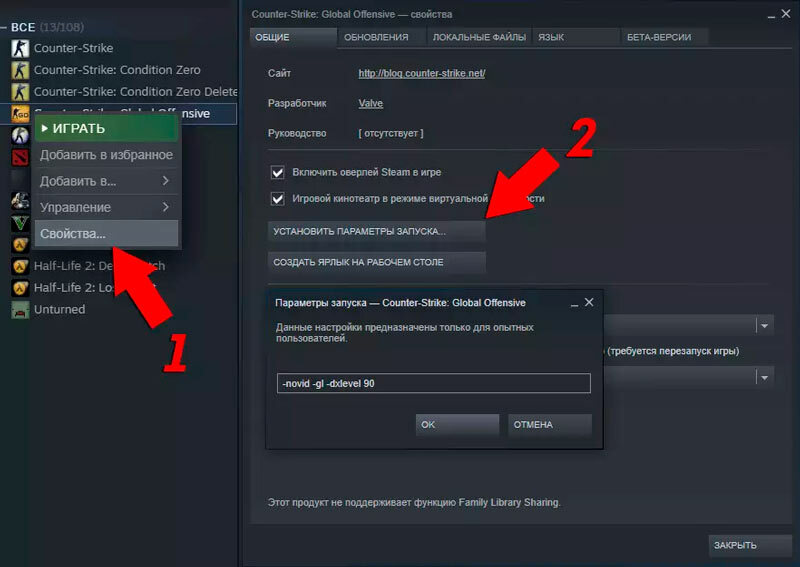
Для того, чтобы вводить данные команды, необходимо:
- зайти в стим;
- нажать правой кнопкой мыши на иконку CS:GO;
- ввести их в поле “Параметры запуска”.
- -console — запускает игровую консоль для ввода команд;
- -novid — позволяет скипать вступительный ролик перед запуском игры;
- -threads 4 — заставляет использовать определенное количество ядер;
- -refresh 120 — устанавливает частоту для обновлений монитора. Желательно предварительно узнать характеристики своего ПК, чтобы выбрать оптимальное количество;
- -noforcemparms — команда отключает акселерацию мышки;
- -high — процессор КС получает высокий приоритет;
- -tickrate 128 — устанавливает желательное значение сетевого параметра;
- +cl_cmdrate 128 — устанавливает желательное значение сетевого параметра;
- +cl_updaterate 128 — устанавливает желательное значение сетевого параметра;
- +rate 128000 — устанавливает желательное значение сетевого параметра;
- +ex_interpratio 1 — устанавливает желательное значение сетевого параметра.
Настройка графики и FPS
Настройки графики влияют на видео-параметры «железа» и помогают регулировать его графические показатели. Здесь важно правильно оценить мощность своего игрового оборудования. Если вы установите повышенные показатели графики, то ждите всевозможных подвисаний и задержек. Чтобы этого не было заранее изучите производительность своего оборудования, пристальное внимание уделите характеристикам видеокарты.
- r_drawparticles 0 – позволяет выключить отдельные элементы анимации;
- func_break_max_pieces 0 – удаляет из игры мелкие объекты, такие как осколки чего-либо и т.д.;
- muzzleflash_light 0 – выключает динамический свет, порожденный вспышками;
- r_drawtracers_firstperson 0 – выключает отображение пути полета пули во время выстрела;
- r_dynamic 0 – полное выключение динамического отображения;
- mat_disable_bloom 1 – позволяет отключить свечение текстур;
- fps_max 0 – отключает ограничения ФПС.
Популярные консольные команды в CS:GO
Теперь поговорим про консольные команды, которые могут привнести разнообразие в вашу игру и добавить капельку фана:
- sv_cheats 1 – команда позволяет использовать читы для получения расширенных возможностей игры;
- sv_cheats 0 – отрубает команду, активирующую читы;
- mat_wireframe 1 – позволяет смотреть через стены;
- mat_wireframe 0 – выключает функцию обзора через стены;
- r_drawothermodels 2 – включает ВХ;
- r_drawothermodels 1 – отключает ВХ;
- r_drawparticles 0 – позволяет игроку видеть сквозь ды?



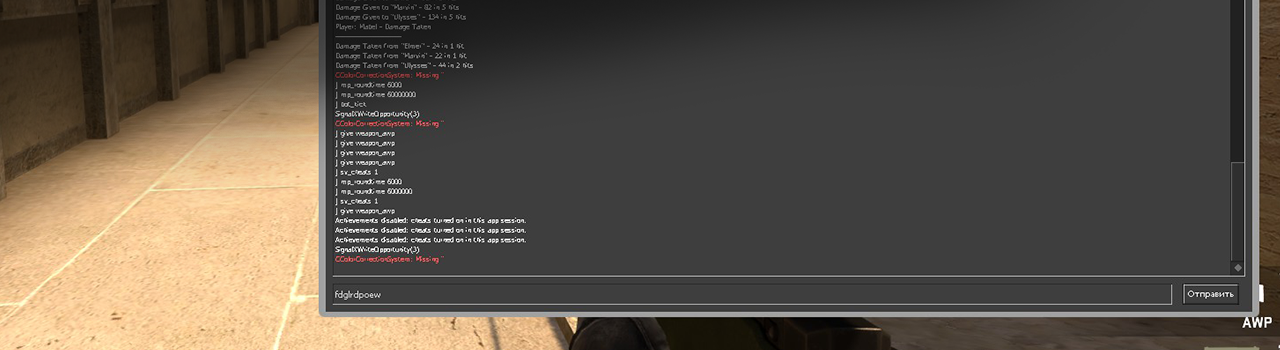
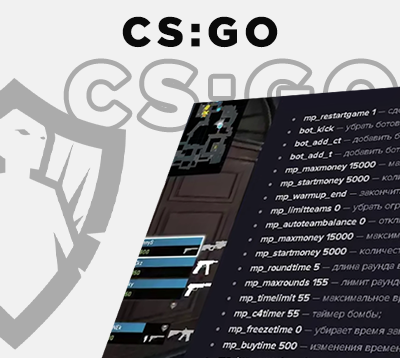




















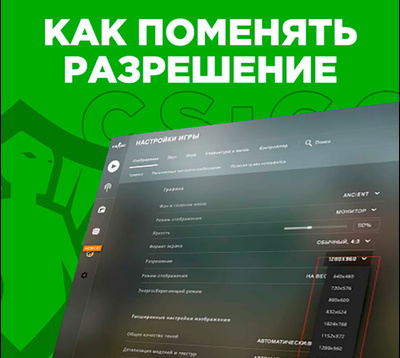










Комментарии (0)
Будь первым, оставь комментарий